前言
目前在用的操作系统有 MacOS/iPad OS/Android,Windows 已基本不再使用,Linux 因为个人已不使用图形化界面,在本文中基本不涉及。
个人的软件取向是开源软件>买断制,不使用订阅制工具软件,偏好直观、简洁、易上手的软件,不喜欢使用逻辑反直觉、高学习/配置成本的工具。
本文分为 浏览与阅读、生活娱乐、效率与创作 三节,建议配合目录阅读。
目录(点击展开)
浏览与阅读
浏览器
Arc (MacOS/Windows)
Arc 好像是看摆摆提了所以用了!之前用了十几年 Chrome 吧。主要看中垂直标签栏,之前知道 Edge 也有垂直标签栏,但不喜欢微软系的设计所以不想用。
喜欢 Arc 主要在于快捷键非常方便,标签栏的使用逻辑也很舒适。AI 相关的功能我倒是完全用不上也不爱用,一般只会用一个 tidy 来归档。然后它的 localhost 本地预览也集成了很多开发者功能,好用的。
Safari (iOS)
iOS 的生态比较封闭,所有浏览器都只能用 Safari 内核,市面上绝大多数浏览器在 iOS 也不能装插件,但 Safari 可以。虽然商店不如 Chromium 那么完善,但借助 Userscripts Safari 可以安装油猴脚本,总体扩展性差强人意吧。
因为主要拿平板来做网页阅读,额外安装了一些阅读优化扩展。
Kiwi (Android)
Kiwi 也是 Chromium,相较于 Chrome 的优势是可以自由装插件,也有自带的广告屏蔽,感觉使用逻辑比 Chrome 稍微舒适一些。
扩展程序
- 广告屏蔽: Adblock Plus/ AdGuard
- JSON 格式化:JSON Formatter
- Bionic Reading 和 网页翻译 见下文
阅读器
- Legado (Android)
- Lithium (Android)
- Apple Books (iOS)
- Xodo
看 txt 用 Legado,看 epub 用 Lithium,主要是把网文和出版物拆分开。iPad 上就用自带的图书。Xodo 是看 PDF 用的,全平台都在用,免费版的功能对我来说够用了,简单的笔记划线/英文识别准确率也完全没有问题。
推送到 kindle,这个 Telegram Bot 我用了好几年了,一直很稳定也很易用,简化了邮箱传书的复杂过程,而且会把 azw3/mobi 转换后再发送,非常方便。
RSS
- Reeder Classic (iOS)
- Feeder (Android)
之前有说我的手机端和平板订阅内容不太一样。我的手机端订阅了一些新闻、资讯、评论文章供碎片时间阅览,希望使用上尽可能简洁;平板则订阅了一些闲暇时间静下心来看的东西,希望层级文件夹的归类功能做得好一点。
Reeder 是看小梨的博客看到的,感觉操作逻辑比较舒服所以买断了。不过我的网页浏览特别需要 PC 和平板的多端同步, Reeder 的 Mac 端还要单独购买,导致我没法用跨端的稍后再读,我不会再给它爆金币了!
Reeder Classic 是买断制,如果不想付钱的话,我还试过一些觉得不错的免费 App:
- Feeeed:是 Arc 的公司出的,可定制化程度很高,可以把 App 调整成自己想要的版面,定制一下也很漂亮,比较适合手机端快速阅览,我不用使用的原因是没有层级文件夹,感觉没有给平板做比较好的适配
- NetNewsWire:优点是开源免费,我觉得 UI有点老了,加之使用逻辑不太习惯就没有用
Bionic Reading
我没有 ADHD,只是英语不太好导致读英文集中不了注意力,开 Bionic Reading 会好一些。
网页扩展
- jiffyreader (PC)
- Bionic Reading / ⌘ + B (iOS)
其实第二个的易用性更好,我试了五六个,这是唯一一个适配平板(默认打开)且只加粗英文、不加粗中文的,但它其实不是真的 Bionic Reading,只是加粗了前半部分字符。 jiffyreader 的加粗模式的截断似乎更高级一些,但不区分语言,连中文也会加粗,所以我在PC端用,默认关闭,读全英文页面的时候用快捷键手动打开。
Epub 转换器
翻译
- 文本翻译:DeepL / Google Translate
- 网页对照翻译:kiss-translator
- 书籍对照翻译:Ebook-Translator-Calibre-Plugin
平时一般 DeepL 和 Google Translate 混着用,Google Translate 更快且没有限流,所以用来做网页翻译,DeepL 的书面文本翻译更好一些。个人感觉中英互译两者的表现总体都很不错,日译中相对就没有那么好,且时有漏译的现象。
另外 DeepL 的 API 虽然有免费版本(每月50万字),但许可权限需要在他们提供服务的国家和地区有信用卡才能通过认证,我没有。直接请求 DeepL 用来批量翻译的话,大约一百条请求之后 IP 地址就会被限频,我目前是通过手动切 VPN 节点,另外看到一种方案是使用 Tor 和 DeepLX 服务来定期更换 IP 地址避免限频的,这种方案稍微需要一些技术力,查了一些资料感觉我理解了原理,晚点尝试一下。
kiss-translator 是网页对照翻译,可以自行选择翻译引擎,平时用的是谷歌。这个是真开源,使用体验也很好。那个沉浸式翻译是假开源,隐私政策有问题,而且它们的运营手段让我很反感,不喜欢。
书籍对照翻译用的是 Calibre 的插件,好像是书伴那边做的,同样可以自行选择翻译引擎,体验挺不错的。
生活娱乐
Mastodon App
Moshidon (Android)
之前用的是 megalodon,某天开始刷饼干米卡卡的,就换成了 Moshidon。后者是基于前者开发的,多了一些功能,不过也很久没有更新了。
Moshidon 有一个 bug 是已读通知后不会从通知栏立刻消失,所以我直接关掉了通知。
Ice Cubes (iOS)
是买了平板后开始用的,在有给平板做适配的免费 iOS 客户端中试了一圈,感觉这个是我用的最舒服的。之前给它提过一版中文翻译优化。
它作为开源软件目前保持着高频的功能更新和问题修复,我十月刚开始用的时候,还不支持一些安卓端已有的功能(比如对于 fedi 内的链接,优先使用站内搜索而不是直接打开网页),到十一月就已经支持了。
对于免费开源的 iOS 软件,我还是格外心怀感激的使用着。由于苹果税的存在,即使是个人开发者,想要上架免费软件到 App Store 也要上交 99刀/年的苹果税,免费无广告的 App 实际上是开发者在倒贴钱。Apple,你真该死啊。
音乐流媒体
Apple Music
用来听古典乐,Apple Music Classical 支持 iOS/Android 移动端,我一般在电脑上听,只能用 Apple Music,它的专辑推荐优于一般流媒体的单曲推荐(因为一般流媒体可能掐头去尾给你推一个单乐章),对古典乐的分类也比较细致,不过没有 AMC 那么好的特殊适配。订的11元/月的国区,对我来说曲库够用。
因为我要做干湿分离,想要它只给我推古典乐专辑,所以流行乐(主要是日语/粤语歌曲)目前还在某个国产音乐流媒体上面听。
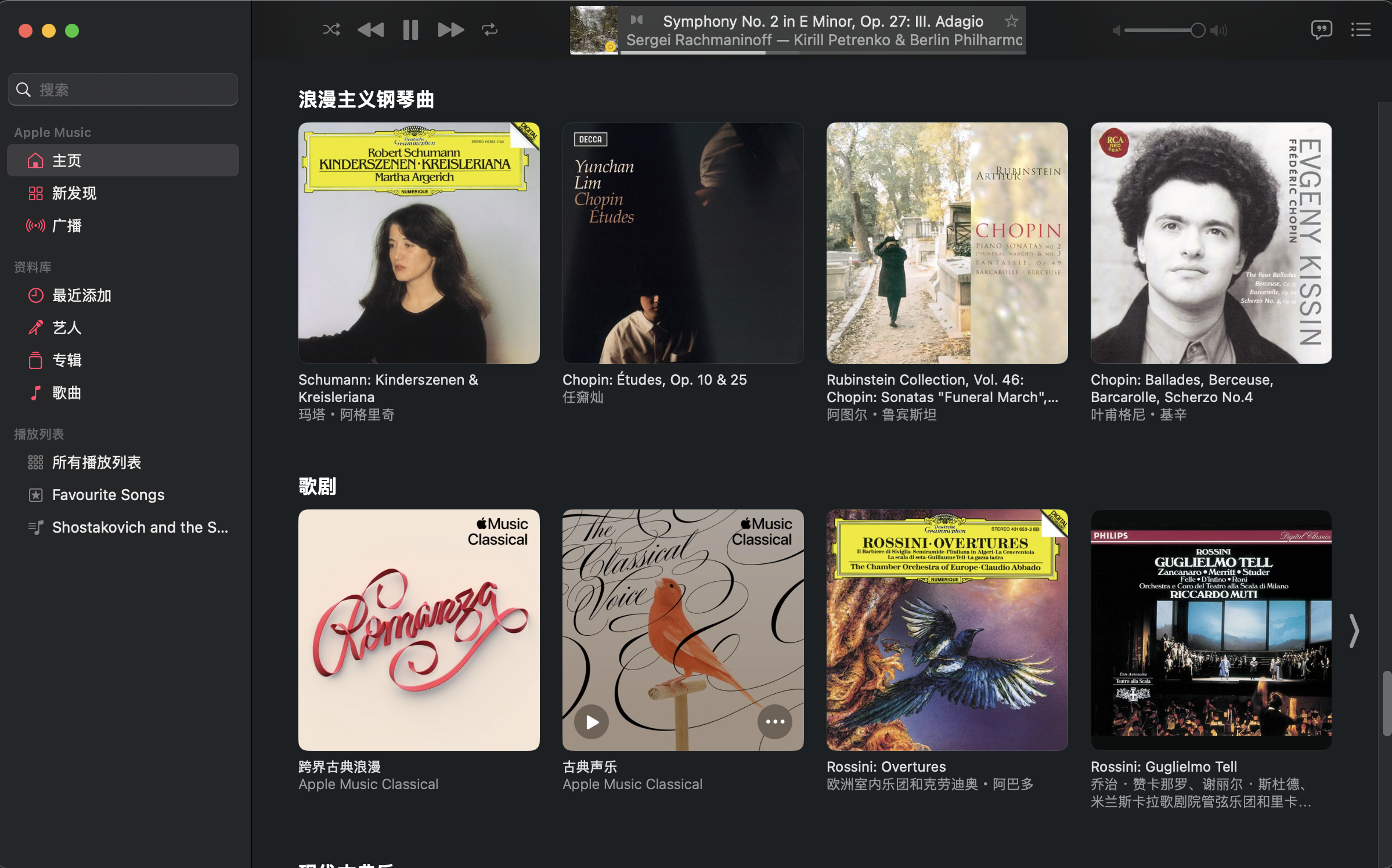
Nintendo Music
本来就是高级会员了,相当于被任任多塞了一个会员服务,非常高兴。
它可以把一段音乐延长时间到你想要的分钟数,这样就能直接拿来当作白噪音,游戏音乐有自己的特质,每一段都是可以无限循环的,流媒体是不会特意去做这些适配的,还得游戏厂商自己来。
还有,它的内部是用游戏里的角色分类的,像喷喷的专辑按偶像归类,点进去还有组合的介绍,有一种真的身处游戏世界中的感觉,任门。
视频流媒体
PiliPalaX (Android/iOS)
Bilibili 的第三方客户端。改用这个是因为我不想被推短视频。聪明的朋友可能注意到了,B 站的移动端和网页端推荐逻辑不一样,移动端基本都是短视频,绝大多数不会超过一分钟。网页端有一些我感兴趣的长视频,但因为我不怎么使用,基本看不到。
除了无广告以外,这个客户端是高度可定制的,包括主题色,推荐流(web/app),默认启动页(你可以把收藏夹作为启动页,把它当作收藏夹播放器),可以过滤掉时长小于n秒的视频,热搜、搜索提示词全部可以关掉,使用 Flutter 开发的 UI 也很好看。总之,一番设置之后可以获得一个很清爽的使用体验。
安卓端可以直接下载APK,iOS 提供了 ipa 文件,需要自签名+每七天连接电脑续签一次,会麻烦一些。自签名的话,需要先在 Apple Developer 使用自己的 Apple ID 注册开发者账户,然后使用自签名软件进行自签名。我使用的自签名软件是 Sideloadly,MacOS 和 Windows 都可以用,过程比较丝滑。(Sideloadly 的自动升级可能有问题,遇到的话需要卸载重装一下。)
串流
Moonlight
- 源端:Geforce Experience(Nvdia) / SunShine
- 目标端:Moonlight
如果是 N 卡的话,可以直接用自带的 Geforce Experience 作为源,不然的话要装一个 Sunshine,如果是 mac 的话要通过 brew 装,要注意的事情是我装的时候他们的发行包 cmake 有问题,会装不上,要用brew install sunshine-beta。
然后目标端直接装 Moonlight,在同一网络下打开就可以,串流的效果主要取决于局域网的环境,我自己使用延迟还可以接受,打点 AVG 没有问题。
Steam 自带的 Steam Link 难用,根本没法用, PS5 Remote Play 我感觉串流体验比 PC moonlight 更好,延迟很小。另外需要注意区分延时是串流延时还是手柄的蓝牙延时,后者可以通过插线到目标设备改善。
效率与创作
- 邮箱:Gmail
- 云盘:Google Drive
- 绘画:CSP + Procreate 的常规配置,但根本没有在学画
- 写作:Obsidian,博客我也在 Obsidian 写,obsidian-git 配合 Git Action 使用
⌘+P即可一键部署
效率工具
LocalSend
跨平台传输工具,全平台可用,用这个是因为我没有全家桶啦。
Microsoft PowerToys(Windows)
这个我用 Windows 的时候用了好几年,虽然有用的功能挺多的,但总给我一种微软先造了一堆很难用的东西再打补丁的感觉。
new.space
是网盘,想要匿名发文件的时候会用,主要是比较漂亮,上传下载也很快。
开发者工具
DevToys
好吧这个确实只有 Windows 上面好用,MacOS 连粘贴都用不了,根本没法用。
实际上是瑞士军刀一般的工具集,格式化/文本比对/时间戳转换等等常用功能不用去找网页工具了。
devtools-x
DevToys 的 MacOS 平替,没有 DevToys 好用。
Shell
用了很多年 Zsh 和 oh-my-zsh,装的插件只有以下两个:
- zsh-syntax-highlighting:语法高亮
- zsh-autosuggestions:根据历史记录提供建议
Mac 上的包管理用的是 brew,应该大家都在用来着。
终端
Warp (MacOS/Linux)
爱用,很丝滑,很现代化,特别喜欢这个提示时的 tab,用了命令行很多年就想要一个这样的。
最初只有 Mac 版本,现在适用于 Mac/Linux(让我看看是谁没有受到邀请)
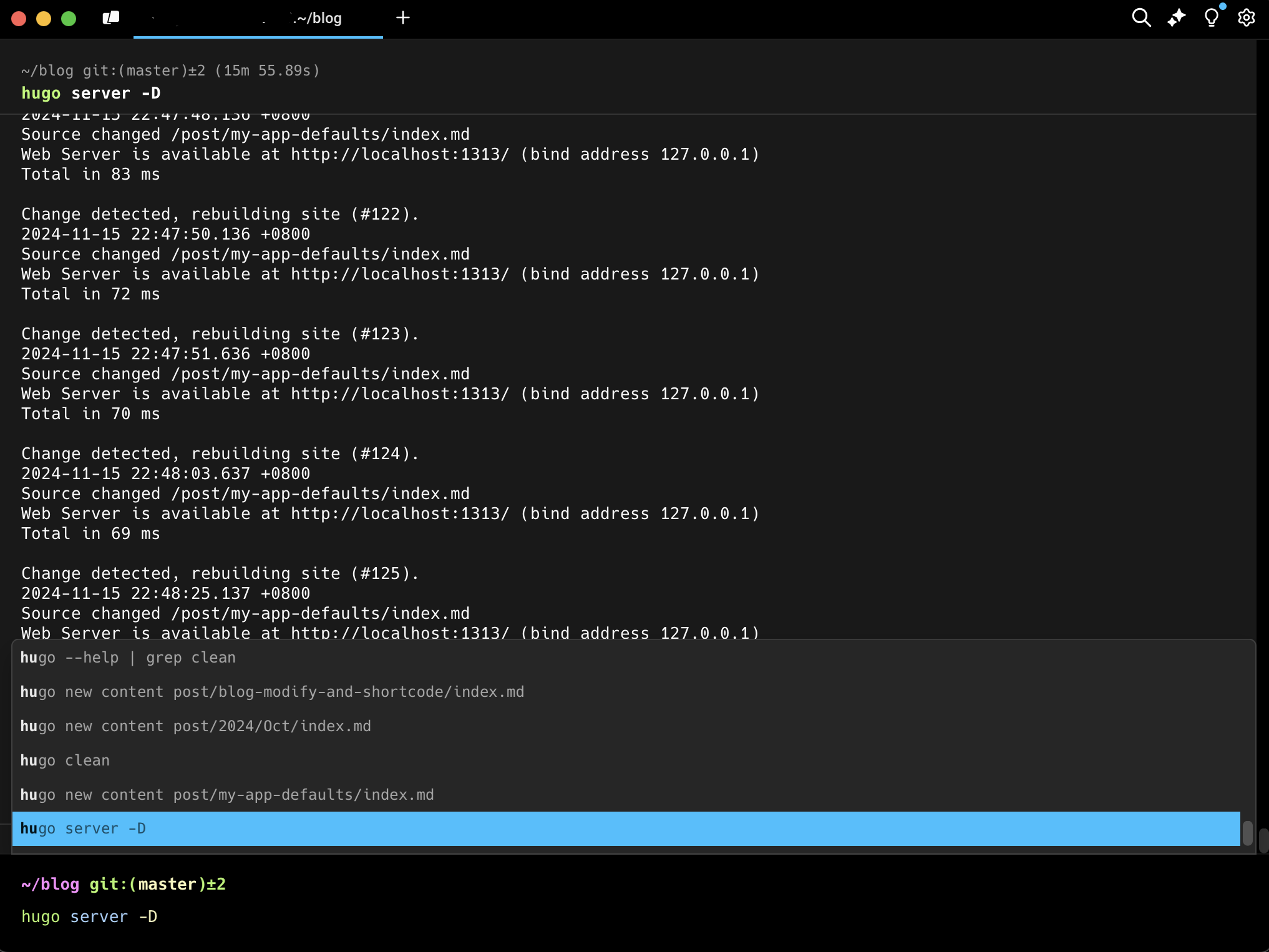
Windows 的话,之前用过一段时间 Windows(WSL) 的时候用的终端是 Fluent Terminal,比 Windows Terminal 好一点,不过总体还是同一套风格,而且有点卡卡的,总体感觉一般般。
文本编辑器
Sublime Text
虽然配一下也能写代码,但我当剪贴板和记事本用,好的地方在于多标签栏很方便,以及每次退出重进,之前的文件内容都会保留。
集成开发环境
JetBrains IDE
之前讲博客项目的时候介绍过:
JetBrains 常用的非商业免费产品有 PyCharm Community(用于 Python)和上文提到的 WebStorm。如果是学生,还可以通过 edu 邮箱或学生证申请教育许可证,在毕业之前免费使用他们的全系产品。
我爱用他们家产品的理由是:开箱即用,功能强大,全局检索、代码补全和自动缩进都很好用,插件库丰富,操作逻辑符合我的日常使用习惯。总而言之,如果你更喜欢开箱即用的集成开发环境,不想将时间花在繁杂的配置项中,我觉得 WebStorm 是一个很好的选择;反之,如果你更喜欢轻量级的代码编辑器,那么 VS Code 或许更适合你。
除了之前提及的优点之外,我还很喜欢他们的本地历史记录(在文件中右键选择 Local History)以及自动保存生效(VsCode 需要手动 ⌘+S),非常方便。